Làm cách nào để dễ dàng so sánh các ô theo phân biệt chữ hoa chữ thường hoặc không phân biệt trong Excel?
Giả sử bạn có hai danh sách với một số bản sao trong cùng các hàng và bây giờ bạn muốn so sánh hai danh sách này theo phân biệt chữ hoa chữ thường hoặc không phân biệt như ảnh chụp màn hình dưới đây, làm cách nào bạn có thể nhanh chóng xử lý tác vụ này trong Excel?
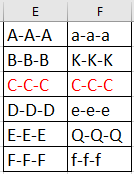
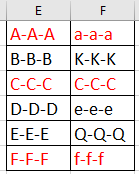
So sánh các ô phân biệt chữ hoa chữ thường hoặc không phân biệt với các công thức
 So sánh các ô phân biệt chữ hoa chữ thường hoặc không phân biệt với các công thức
So sánh các ô phân biệt chữ hoa chữ thường hoặc không phân biệt với các công thức
Trong excel, để so sánh các ô theo phân biệt chữ hoa chữ thường hoặc không phân biệt, bạn có thể sử dụng công thức để giải.
1. Chọn một ô trống bên cạnh các ô so sánh và nhập công thức này = VÀ (CHÍNH XÁC (E1: E6, F1: F6)) vào nó, nhấn đăng ký hạng mục thi , sau đó kéo chốt tự động điền xuống các ô. Và Sai có nghĩa là các ô tương đối không trùng lặp trong trường hợp phân biệt chữ hoa chữ thường và Thật có nghĩa là các ô được trùng lặp trong trường hợp nhạy cảm. Xem ảnh chụp màn hình:
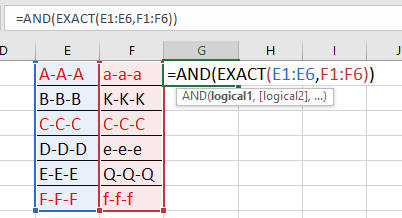
Mẹo:
1. Để so sánh các ô không phân biệt chữ hoa chữ thường, bạn có thể sử dụng công thức này = VÀ (A1 = B1), nhớ bấm Shift + Ctrl + Nhập phím để nhận được kết quả chính xác.
2. Trong các công thức trên, E1: E6 và F1: F6 là hai danh sách các ô.
| Không bao giờ cần phải lo lắng về các công thức dài dài trong Excel nữa! Kutools cho Excel's Văn bản tự động có thể thêm tất cả các công thức vào một nhóm dưới dạng văn bản tự động và giải phóng bộ não của bạn! Biết về văn bản tự động Thử miễn phí |
||
 So sánh hai danh sách phân biệt chữ hoa chữ thường hoặc không phân biệt với chức năng So sánh phạm vi
So sánh hai danh sách phân biệt chữ hoa chữ thường hoặc không phân biệt với chức năng So sánh phạm vi
Nhưng đôi khi, bạn có thể muốn so sánh hai danh sách có phân biệt chữ hoa chữ thường mà các danh sách trùng lặp không ở cùng hàng như ảnh chụp màn hình bên dưới được hiển thị, trong trường hợp này, bạn có thể sử dụng Kutoolscho Excel'S Chọn các ô giống nhau và khác nhau chức năng.
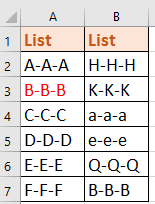

| Kutools cho Excel, với hơn 300 chức năng tiện dụng, giúp công việc của bạn dễ dàng hơn. |
Sau cài đặt miễn phí Kutools cho Excel, vui lòng làm như sau:
1. Chọn danh sách đầu tiên, sau đó nhấp vào Kutools > Chọn> Chọn các ô giống nhau và khác nhau. Xem ảnh chụp màn hình:
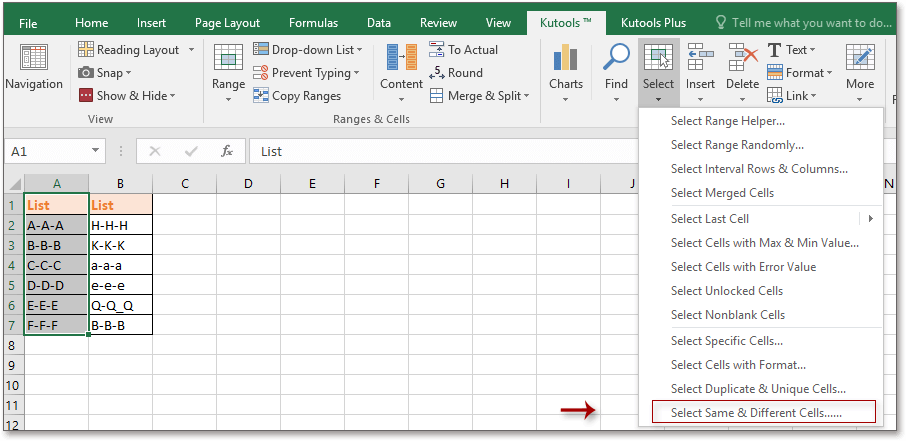
2. Sau đó trong So sánh các dãy , theo các thao tác bên dưới. Xem ảnh chụp màn hình:
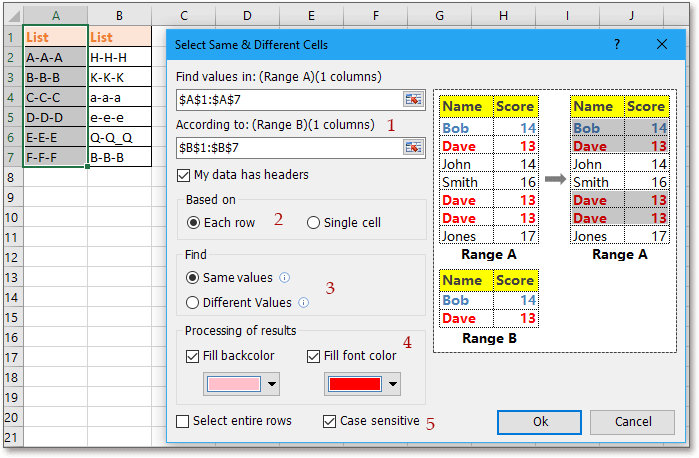
2) Kiểm tra Từng hàng từ phần Dựa trên; (nếu bạn không muốn so sánh các tiêu đề, hãy kiểm tra Dữ liệu của tôi có tiêu đề Lựa chọn);
3) Kiểm tra Giá trị giống nhau trong Tìm kiếm , nếu bạn muốn tìm những cái duy nhất, hãy kiểm tra Các giá trị khác nhau;
4) Chỉ định màu tô và màu phông chữ nếu bạn muốn đánh dấu các ô đã chọn;
5) Kiểm tra Trường hợp nhạy cảm để so sánh hai danh sách theo phân biệt chữ hoa chữ thường.
3. Và nhấp vào Okvà một hộp thoại bật ra để nhắc bạn số lượng ô đã chọn.
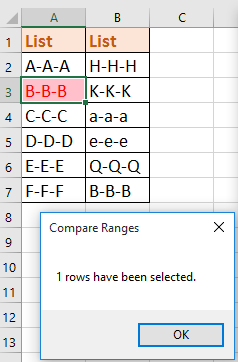
4. nhấp chuột OK để đóng hộp thoại. Và bạn chỉ có thể thấy các bản sao có phân biệt chữ hoa chữ thường được chọn và đánh dấu.

Mẹo: Nếu bạn bỏ chọn Trường hợp nhạy cảm in So sánh các dãy , bạn có thể xem kết quả so sánh:
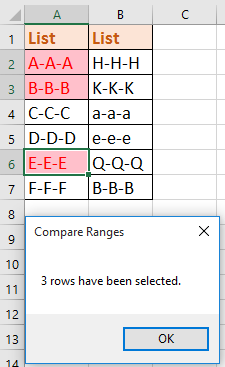
Các bài báo tương đối:
- Làm cách nào để dán giá trị vào các ô hiển thị chỉ trong Excel?
- Làm cách nào để đếm và loại bỏ các bản sao khỏi danh sách trong Excel?
- Làm thế nào để loại bỏ tất cả các bản sao nhưng chỉ giữ một trong Excel?
- Làm cách nào để đếm ngày duy nhất / trùng lặp trong một cột Excel?
Công cụ năng suất văn phòng tốt nhất
Nâng cao kỹ năng Excel của bạn với Kutools for Excel và trải nghiệm hiệu quả hơn bao giờ hết. Kutools for Excel cung cấp hơn 300 tính năng nâng cao để tăng năng suất và tiết kiệm thời gian. Bấm vào đây để có được tính năng bạn cần nhất...

Tab Office mang lại giao diện Tab cho Office và giúp công việc của bạn trở nên dễ dàng hơn nhiều
- Cho phép chỉnh sửa và đọc theo thẻ trong Word, Excel, PowerPoint, Publisher, Access, Visio và Project.
- Mở và tạo nhiều tài liệu trong các tab mới của cùng một cửa sổ, thay vì trong các cửa sổ mới.
- Tăng 50% năng suất của bạn và giảm hàng trăm cú nhấp chuột cho bạn mỗi ngày!
